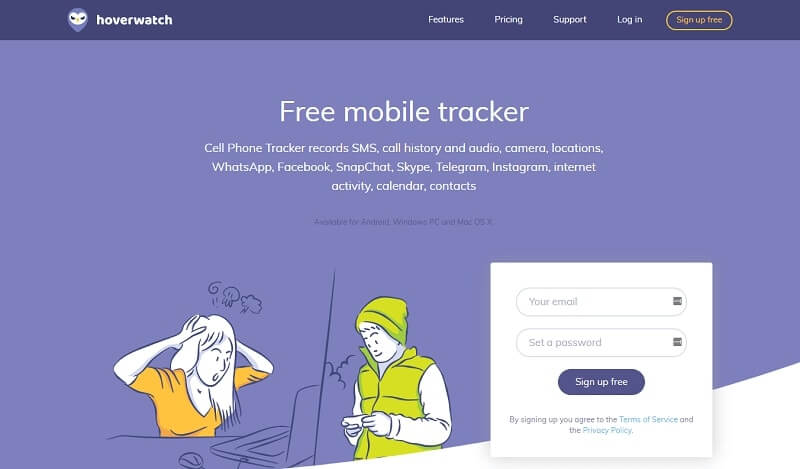Kā atspējot vecāku kontroli operētājsistēmā Android

Ir daudz veidu, kā attālināti kontrolēt bērna sīkrīku darbības. Jums ir jāizpēta uzticama un efektīva metode, kā ierobežot bērna sīkrīka lietošanu. Kad jūsu bērns kļūst vecāks par 12 gadiem un jūs varētu vēlēties pārtraukt sīkrīka uzraudzības darbības. Šādā gadījumā iemācieties mainīt vecāku kontroles lietotnes iestatījumus. Vai zināt, kā Android ierīcē izslēgt vecāku kontroli? Iepazīstieties ar darbībām, lai izslēgtu vecāku kontroles procedūras, un uzziniet par alternatīvām izsmalcinātām metodēm, kā attālināti kontrolēt bērna sīkrīka darbības.
Kā lietotnē Family Link izslēgt vecāku kontroli?
Izpildiet tālāk sniegtās vadlīnijas, lai deaktivizētu vecāku kontroli lietotnē Family Link. Ja jūsu bērns ir jaunāks par 13 gadiem, ir grūti pilnībā izslēgt uzraudzības iestatījumus. Bērniem, kas jaunāki par 13 gadiem, pēc noklusējuma būs noteikti daļēji ierobežojumi. Jums var patikt arī: kā noņemt lietotni Family Link.
1. darbība. Atbloķējiet savu Android sīkrīku un savā ierīcē pieskarieties lietojumprogrammai Family Link. Lietotnē atveriet sava bērna kontu.

2. darbība. Nospiediet opciju “Pārvaldīt iestatījumus” un pēc tam atveriet sadaļu “Konta informācija”.

3. darbība. Noklikšķiniet uz opcijas Pārtraukt uzraudzību un apstipriniet savu izvēli. Pēc tam beidzot pārbaudiet apstiprinājuma ziņojumu un vēlreiz nospiediet “Pārtraukt uzraudzību”.

Kā noņemt Family Link vecāku kontroli bez PIN?
Šajā sadaļā uzzināsit, kā noņemt lietotnes Google Family Link vecāku kontroli, neizmantojot PIN.
Pamatideja šeit ir notīrīt saglabātos Google datus, kas galu galā izdzēsīs vecāku kontroles iestatījumus, kas saistīti ar Google Play veikala lietotnēm, piemēram, Family Link. Izmantojot šo metodi, jums nav jāievada PIN, lai veiktu izmaiņas vecāku kontrolē.
1. darbība. Android sīkrīkā noklikšķiniet uz ikonas Iestatījumi

2. darbība. Sarakstā atlasiet opciju Lietotnes un paziņojumi.

3. darbība. Izvēlieties Google Play veikals —> Krātuve.

4. darbība: nospiediet pogu Notīrīt datus un pēc tam apstipriniet savu darbību, noklikšķinot uz Labi.

Iepriekš minētā procedūra dzēš visus Google Play veikala datus, tostarp vecāku kontroles iestatījumus. Tagad jūs zināt, kā Android ierīcē atslēgt vecāku kontroles iestatījumus.
Kā pakalpojumā Google Play izslēgt vecāku kontroli?
Izmantojot šo metodi, jums ir jāievada saistītais PIN, lai veiktu izmaiņas Google Play vecāku kontroles iestatījumos. Ja aizmirstat PIN, izmantojiet iepriekš minēto metodi, lai noņemtu ar Google saistīto lietotņu vecāku kontroli.
1. darbība: atveriet savu Android tālruni un pieskarieties ikonai Play veikals.

2. darbība: Google Play veikala logā pieskarieties trim horizontālajām līnijām ekrāna augšējā kreisajā pusē. Tā ir Google Play veikala cilne “Izvēlne”. Lai mainītu atbilstošos vecāku kontroles iestatījumus, jums ir jāizpēta šīs izvēlnes opcijas.

3. darbība. Izvērstajā sarakstā nospiediet opciju Iestatījumi.

4. darbība: velciet uz leju ritjoslu un izvēlnē Lietotāja kontrole atlasiet Vecāku kontrole.

5. darbība. Tagad jums ir jāizslēdz slēdzis opcijai “Vecāku kontrole”.

6. darbība. Tiek parādīts uznirstošais logs, kurā tiek pieprasīts PIN. Šeit jums jāievada pareizais PN, lai turpinātu.

Ievadiet četrciparu PIN kodu un nospiediet pogu Labi, lai Google Play veikalā atspējotu vecāku kontroles iestatījumus.
Kā viegli izslēgt vecāku kontroli Samsung ierīcē?
Samsung tālruņos ar iespējotiem vecāku kontroles iestatījumiem ir pieejams bērnu režīms. Tas ir iebūvēts režīms, lai aizsargātu bērnus no piekļuves bīstamam saturam interneta platformā. Lai izslēgtu šo “Bērnu režīmu”, pārlūkojiet tālāk norādītās darbības
1. darbība. Atbloķējiet savu Samsung tālruni.
2. darbība: pieskarieties opcijai Iestatījumi.

3. darbība. Parādītajā sarakstā izvēlieties "Programmas".

4. darbība: atlasiet “Bērnu režīmu” un atspējojiet vai piespiedu apturēšanu, pieskaroties atbilstošajai pogai.

Kāpēc vecākiem joprojām ir nepieciešama trešās puses vecāku kontroles lietotne?
Lielākā daļa digitālo vecāku izvēlas uzticamas un efektīvas vecāku kontroles programmas, piemēram MSPY lai attālināti uzraudzītu sava bērna sīkrīka darbības. Šajā mehāniskajā dzīvesveidā vecāki saskaras ar grūtiem laikiem, precīzi uzraugot sava bērna tiešsaistes aktivitātes. MSPY, trešās puses vecāku kontroles lietotnei ir būtiska nozīme, lai bez piepūles samazinātu bērna ekrāna lietošanas laiku.
Ievērojamas mSpy vecāku kontroles lietotnes funkcijas
- Izkopiet savos bērnos labus digitālos ieradumus, izmantojot opciju “Ekrāna laiks”.
- Attālināti izsekojiet sava bērna atrašanās vietas informāciju reāllaikā.
- Funkcija “Neskaidra satura noteikšana” nosaka nepiemērotus ziņojumus bērna sīkrīkā un brīdina vecākus, lai viņi savlaicīgi veiktu attiecīgas darbības.
- Jūsu darbs IR Klientu apkalpošana MSPY YouTube vecāku kontrole bloķē pieaugušajiem paredzētu videoklipu iekļūšanu jūsu bērna tālrunī.
- Vietnes filtra opcija ierobežo nevajadzīga satura rādīšanu jūsu bērna ierīcē.
- Plānojiet savam bērnam gudru dienas grafiku, izmantojot opciju “Viedais plānotājs”.
Detalizēta mSpy satriecošo funkciju ilustrācija
Lietotņu bloķētājs: ja bērna tālrunī atrodat bīstamas lietotnes, varat attālināti bloķēt šīs lietotnes pat bez bērna ziņas. Jūsu bērns vairs nekādā veidā nevarēs piekļūt bloķētajām lietotnēm.

Darbību pārskats: tagad ir pieejams detalizēts pārskats par jūsu bērna sīkrīka aktivitātēm MSPY vecāku kontroles lietotne. Jūs varat saņemt pieprasījuma ziņojumu. Varat pārlūkot ikdienas pārskatus, lai disciplinētu sava bērna sīkrīku darbības. Šajā pārskatā varat uzzināt katrā lietotnē, vietnē utt. pavadīto laiku. Izmantojot šo pārskatu, varat noteikt, vai jūsu bērns ir atkarīgs no konkrētām spēlēm vai vietnēm. Pamatojoties uz pārskatā iekļautajiem datiem, varat veikt nepieciešamās darbības.

Ekrāna laiks: ir pēdējais laiks pārņemt kontroli pār sava bērna sīkrīku darbībām. Izmantojot šo funkciju, varat iestatīt laika ierobežojumu bērna sīkrīka lietošanai. Kad iestatītais laiks beidzas, tālrunis tiek automātiski bloķēts. Bērni nevar atslēgt šo slēdzeni, kamēr neatlaižat to attālināti.
Atklājiet aizdomīgus tekstus un fotoattēlus: MSPY nosaka aizdomīgas darbības jūsu bērna tālrunī. Ja ziņojuma lodziņā tiek atrasts pieaugušajiem paredzēts teksts vai aizskaroša valoda, pievienotais vecākais sīkrīks nekavējoties saņem brīdinājuma signālu. Vecākiem tas ir kā trauksmes signāls, lai ātri veiktu pasākumus, pirms situācija pasliktinās.

Secinājumi
Tādējādi jūs tagad zināt, kā Android sīkrīkos izslēgt vecāku kontroles lietotnes. Kādā brīdī, kad jūsu bērns kļūst vecāks par 13 gadiem, ir jāizslēdz vecāku kontroles iestatījumi, lai izpētītu tiešsaistes platformu savu prasmju uzlabošanai. Varat arī izmēģināt šo izslēgšanas procesu, pat ja jūsu bērns ir jaunāks par 13 gadiem. Ir pēdējais laiks rūpīgi pārlūkot iepriekš apspriestās darbības, lai izslēgtu vecāku kontroles iestatījumus dažādās platformās, piemēram, Google Family Link, Google Play veikalā un Samsung tālruņu iebūvētajā iestatījumā. MSPY ir ideāla programma, lai attālināti uzraudzītu jūsu bērna tālruņa darbības. Lai risinātu tiešsaistes problēmas, izmantojiet uzticamu rīku, piemēram, mSpy, lai izveidotu drošu kiberdrošību, lai jūsu bērns varētu izpētīt un augt.
Cik noderīga bija šī ziņa?
Noklikšķiniet uz zvaigznītes, lai to novērtētu!
Vidējais vērtējums / 5. Balsu skaits: